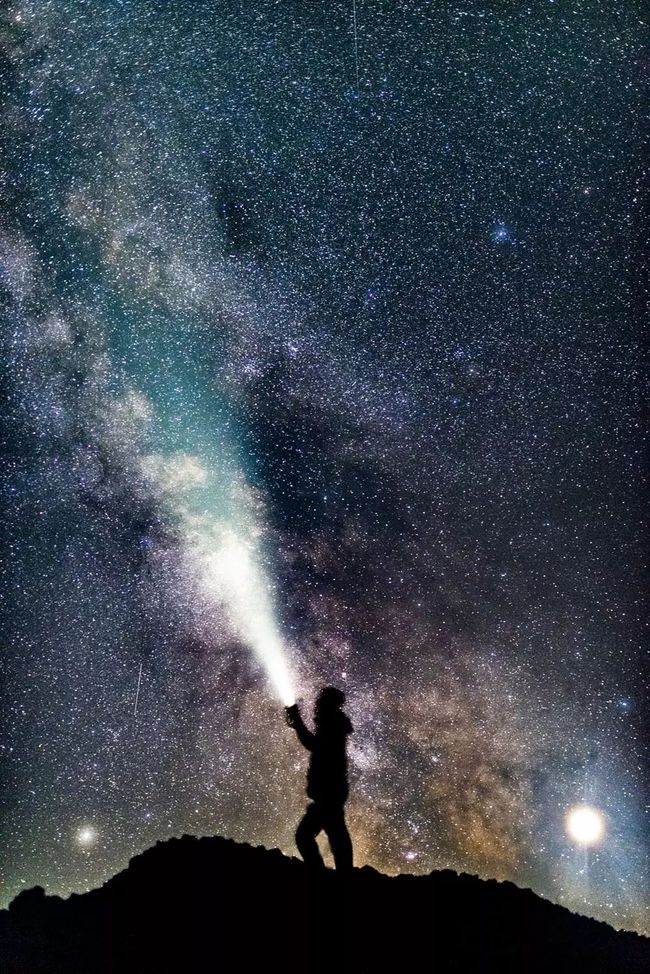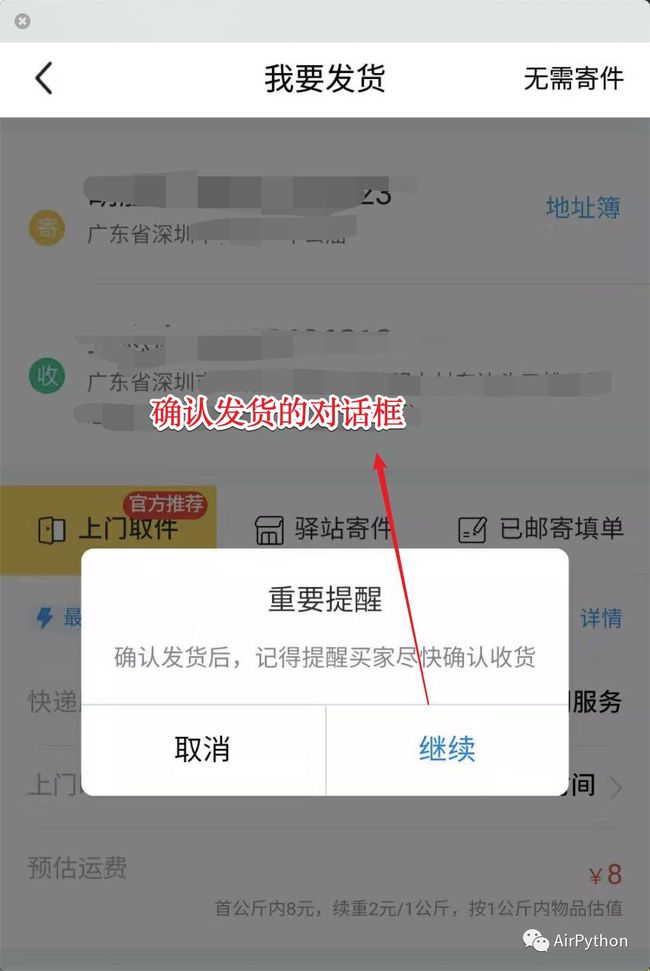自动化,躺着收钱!闲鱼自动发货机器人来啦~
点击“简说Python”,选择“星标公众号”
福利干货,第一时间送达!
图片by@unsplash
作者:星安果
阅读文本大概需要 10 分钟。
1
目 标 场 景
闲鱼上,很多卖家选择在平台上卖虚拟商品,大部分虚拟商品的交易方式都是通过网盘链接来完成交易。
在很多时候,商品被买家拍下并付款后,都需要一段时间的等待,一直到卖家看到消息后才能完成发货,这样显得商品的交易效率很低下。
那能不能做到「自动发货、自动上新」,全程自动化操作发货呢?答案是肯定的。
本篇文章的目的是为闲鱼定制一个「自动发货机器人」,实现商品自动发货的功能。
2
编 写 代 码
已经实现了消息自动回复的功能,本篇文章将继续在这个基础之上去实现自动发货机器人的功能。
首先,我们需要根据聊天界面,对订单的状态进行分类。
闲鱼中一个商品的订单状态包含:交易前、等待买家付款、等待卖家发货、退款等多种状态。
这里,我们只需要把交易前和等待卖家发货两种状态给筛选出来。
/***
* 判断订单的状态
*/
public static int getOrderStatus(AccessibilityNodeInfo node)
{
List status_nodes = node.findAccessibilityNodeInfosByViewId(Ids.id_order_status);
int status = 0;
if (null == status_nodes || 0 == status_nodes.size())
{
status = -1;
} else
{
AccessibilityNodeInfo first_node = status_nodes.get(0);
String status_content = first_node.getText().toString();
//交易前的普通对话
if (TextUtils.equals("交易前聊一聊", status_content))
{
status = 0;
} else if (TextUtils.equals("等待卖家发货", status_content))
{
status = 1;
} else if (TextUtils.equals("等待买家付款", status_content))
{
status = 2;
} else
{
status = 3;
}
}
return status;
}
然后编写 UI 界面,将发货链接地址输入到输入框内,点击保存,保存到本地内存中。
//输入发货内容,比如网盘地址
String content = delivery_rebot_content_et.getEditableText().toString().trim();
if (TextUtils.isEmpty(content))
{
SnackbarUtils.Short(delivery_rebot_set_content_btn, "请先输入要发货的内容").show();
} else
{
SettingConfig.getInstance().setAutoDeliverContent(content);
delivery_rebot_content_et.getEditableText().clear();
SnackbarUtils.Long(delivery_rebot_set_content_btn, "设置发货成功!!!").show();
}
当判断当前页面是聊天界面,并且订单状态是「等待卖家发货」时,就从内存中读取数据,将网盘链接地址以消息的形式发送给买家。
//卖家已拍下,自动发货
//发货的内容,一般是网盘地址
String content = SettingConfig.getInstance().getAutoDeliverContent();
//回复内容
reply_content(event, content);
发完消息后,接着查找右上角的「去发货」元素,执行点击操作,模拟去发货。
监听到到达「发货界面」的事件之后,查找右上角的「无需寄件」元素,再进行一次点击操作。
//发货界面 Activity
public static String class_name_deliver = "com.taobao.idlefish.webview.WebHybridActivity";
/***
* 判断是否是发货界面
*/
public static boolean judgeIsDeliverPage(AccessibilityNodeInfo node)
{
boolean result = false;
List center_node = node.findAccessibilityNodeInfosByViewId(Ids.id_center_title);
List right_node = node.findAccessibilityNodeInfosByViewId(Ids.id_right_up);
if (center_node != null && right_node != null && center_node.size() > 0 && right_node.size() > 0 &&
center_node.get(0).getText().equals("我要发货") && right_node.get(0).getText().equals("无需寄件")
)
{
result = true;
}
return result;
}
/***
* 发货界面处理
* @param event
*/
private void handleDeliverMet(AccessibilityEvent event)
{
AccessibilityNodeInfo rightNode = findViewByIDAndText(Ids.id_right_up, "无需寄件");
performViewClick(rightNode);
}
通过上面的操作,会弹出一个用于确认发货的对话框。
我们接着使用 Android Monitor 查看当前页面的元素信息,发现这个页面除了标题栏,内容区都包含在一个「WebView」里面。
由于元素包含在 WebView 里,如果直接利用上面的方式查找对话框中的「文本内容为继续」的按钮元素是获取不到的。
这里需要对配置文件进行修改,增加一个「flags」的属性,保证能获取到当前页面包含 Web 元素的所有元素内容。
@Override
protected void onServiceConnected()
{
super.onServiceConnected();
AccessibilityServiceInfo serviceInfo = new AccessibilityServiceInfo();
serviceInfo.eventTypes = AccessibilityEvent.TYPES_ALL_MASK;
serviceInfo.feedbackType = AccessibilityServiceInfo.FEEDBACK_GENERIC;
serviceInfo.packageNames = new String[]{"com.taobao.idlefish"};
serviceInfo.notificationTimeout = 100;
//保证能够获取到Web元素
serviceInfo.flags = serviceInfo.flags | AccessibilityServiceInfo.FLAG_REQUEST_ENHANCED_WEB_ACCESSIBILITY;
setServiceInfo(serviceInfo);
}
然后先获取到 WebView 元素,再遍历查找筛选其子元素。
/***
* 查找WebView的控件,如果找到,执行点击操作
* @param content
*/
public void findWebViewByTextAndClick(String content)
{
AccessibilityNodeInfo rootNode = findViewByID(Ids.id_webview_root);
if (rootNode != null)
{
for (int i = 0; i < rootNode.getChildCount(); i++)
{
AccessibilityNodeInfo child = rootNode.getChild(i);
if ("com.uc.webview.export.WebView".contentEquals(child.getClassName()))
{
findEveryViewNode(child, content);
break;
}
}
} else
{
Log.e("xag", "webview rootview is null");
}
}
当查找到一个元素文本内容为确定,并且元素「可点击」,就执行点击操作,即完成了当前商品发货的操作。
3
结 果 结 论
完成发货之后,执行全局返回的操作,直到页面重新回到闲鱼主界面为止。
当然,也可以在发货完成之后,点击这个商品的重新编辑按钮,修改后再次发布商品,这样就可以实现一件商品「 自动发货、自动上新 」的循环操作。
我已经将全部源码上传到后台上,关注公众号后回复「 发货机器人 」即可获得下载链接。
另外,我也整理一份正确运营闲鱼的思维导图,有需要的可以回复「 闲鱼脑图 」获取。
以上,便是今天的分享。
坚持,最重要